Jak wyszukiwać czat WhatsApp na Androida i iPhone’a?
Ponieważ smartfony i internet stały się integralną częścią naszego życia, wiadomości i rozmowy wideo stały się normą zamiast zwykłych połączeń i listów. Nic więc dziwnego, że jesteśmy rozpieszczani, jeśli chodzi o aplikacje do przesyłania wiadomości. Wśród stosu, jeśli jest jedna aplikacja, która pozostawia w tyle konkurencję, jest to WhatsApp.
Uruchomiona prawie dziesięć lat temu aplikacja przeszła radykalną transformację i ewoluowała wraz ze zmieniającymi się czasami i potrzebami. Dziś oprócz wiadomości może wykonywać połączenia głosowe i wideo, a nawet ułatwia przesyłanie pliku, multimediów itp.
Bardziej elegancki i prostszy w użyciu niż wiele aplikacji do przesyłania wiadomości, takich jak Skype czy Google Hangout; WhatsApp jest szeroko stosowany zarówno do rozmów biznesowych, jak i osobistych. Biorąc to pod uwagę, zrozumiałe jest, że często musimy wyszukiwać konkretną wiadomość z naszej historii czatów. Zapytaj kogokolwiek, a większość przysięgnie na długą i kłopotliwą metodę przeszukiwania konkretnej historii czatów, czy to na dowolnym smartfonie. Ale przeprowadzimy Cię przez proces, który sprawi, że zadanie wyszukiwania czatu WhatsApp będzie proste. Czytaj!
Część 1: Wyszukaj czat WhatsApp we wszystkich rozmowach na iPhonie
WhatsApp na iPhonie działa trochę inaczej niż na telefonach z Androidem. Na szczęście istnieje kilka sposobów wyszukiwania określonej wiadomości bez przewijania każdej wiadomości od konkretnej osoby. Możesz zastosować dowolną metodę, która najbardziej Ci odpowiada.
Szukaj bezpośrednio na WhatsApp
Najprostszą i najszybszą metodą wyszukiwania czatu WhatsApp jest użycie funkcji „Szukaj” aplikacji. Ta metoda służy do wyszukiwania czatu WhatsApp wszystkich kontaktów i wyciągania wszystkich wiadomości za pomocą wyszukiwania. Jest to doskonały sposób wyszukiwania, gdy nie jesteś pewien kontaktu, z którym odbyłeś konkretną rozmowę lub chciałbyś poznać wszystkie kontakty, z którymi prowadziłeś konkretną rozmowę. Dla tego:
- Najpierw dotknij ikony WhatsApp na ekranie głównym smartfona i otwórz aplikację.
- Na ekranie głównym WhatsApp znajdź i dotknij „Czaty”. Pojawi się ekran ze wszystkimi listami czatów. Teraz przesuń palcem w dół ekranu, aby wyświetlić pasek „Szukaj”.
- Delikatnie dotknij paska wyszukiwania, aby kursor pisania pojawił się wewnątrz paska wyszukiwania.
- Wpisz tutaj swoje słowo kluczowe lub co jeszcze chcesz wyszukać. WhatsApp ujawni teraz wszystkie te czaty ze wszystkimi Twoimi kontaktami, które mają ten konkretny termin, który wpisałeś.
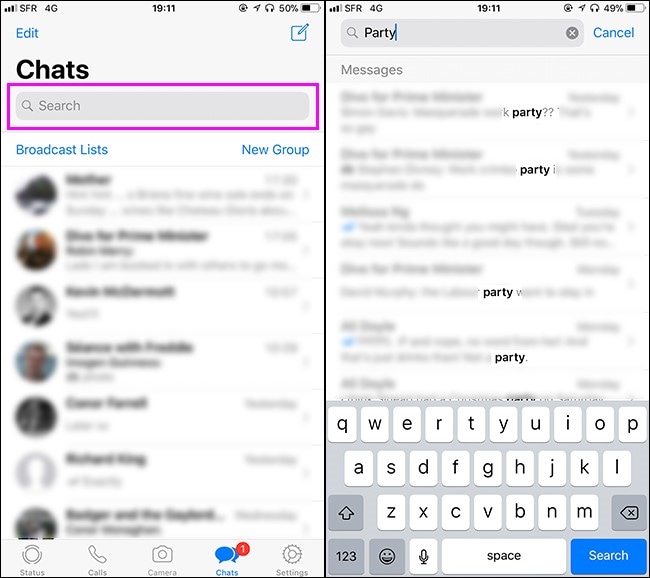
- Teraz pozostało tylko kliknąć wątek wiadomości, którego szukasz i Whoa! Zrobione.
Funkcja czatu wyszukiwania WhatsApp
Istnieje wiele okazji, gdy chcesz przeszukać czat WhatsApp konkretnego kontaktu lub grupy w celu znalezienia określonych wiadomości na czacie. W tym scenariuszu możesz skorzystać z funkcji „Wyszukiwanie czatu” WhatsApp. Jest to unikalna funkcja dla platformy iOS. Aby z niego skorzystać, wykonaj poniższe czynności:
- Otwórz WhatsApp w zwykły sposób i kliknij kontakt lub wiadomość grupową, z której chcesz przeszukać czat WhatsApp. Teraz dotknij nazwy podanej u góry. Na przykład na zrzucie ekranu mamy nazwę „Justin Pot”. W nowo otwartej opcji kliknij „Wyszukiwanie w czacie”.
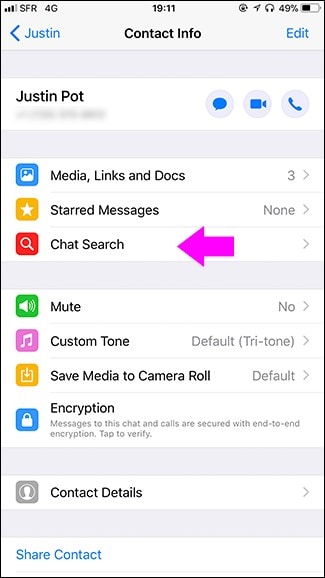
- Teraz wpisz słowo lub frazę, której szukasz. Nie tylko wyświetli podświetlone słowo kluczowe, ale także poinformuje Cię, ile razy pojawiło się w tej konkretnej historii czatu. Standardowo możesz użyć klawiszy strzałek w górę iw dół, aby przewinąć każdą podświetloną frazę i znaleźć konkretny czat, którego szukasz. Słowo kluczowe użyte na naszym zrzucie ekranu to „Urodziny”.
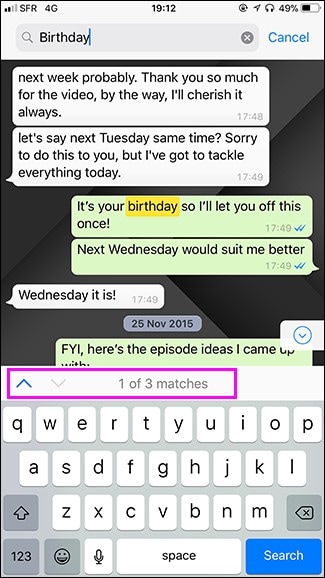
W ten sposób możesz przeszukiwać czat WhatsApp dowolnej osoby lub grupy w jak najkrótszym czasie.
Wiadomości oznaczone gwiazdką
Niezależnie od tego, czy ze względów biznesowych, czy osobistych, kilka wiadomości miałoby kluczowe znaczenie w momencie ich wysłania. Wiemy, że będziemy musieli je odzyskać w bliższej lub dalszej przyszłości. Aby łatwo je odzyskać, najlepiej jest je oznaczyć gwiazdką. Możesz to zrobić łatwo, wybierając i przytrzymując konkretną wiadomość, a następnie dotykając symbolu ‘Gwiazdy’ na wyskakującym pasku narzędzi, który pojawia się u góry. W ten sposób ważne wiadomości pozostaną uporządkowane i łatwe do przeglądania. Możesz także oznaczać gwiazdką ważne klipy wideo i pliki dokumentów. Obok czatu, który oznaczyłeś gwiazdką, pojawi się symbol gwiazdki.
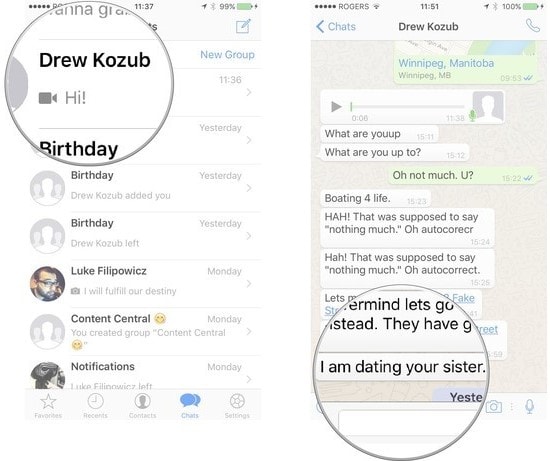
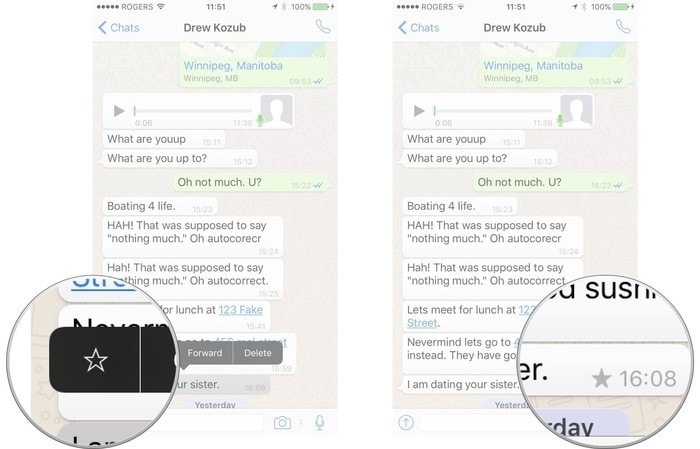
Gdy korzystasz z pierwszej metody wyszukiwania, wiadomości oznaczone gwiazdką zawsze znajdują się na szczycie listy, co ułatwia pracę. Jeśli jednak chcesz wyszukiwać konkretnie wiadomości oznaczone gwiazdką, to
- Najpierw otwórz okno WhatsApp w zwykły sposób.
- Kliknij „Ustawienia” u góry, a następnie wybierz „Wiadomości oznaczone gwiazdką”. Wszystkie wiadomości oznaczone gwiazdką będą wyświetlane w odwrotnej kolejności chronologicznej, tj. najnowsze wiadomości oznaczone gwiazdką pojawią się na górze listy, a starsze wiadomości poniżej.
- Dotknięcie dowolnej wiadomości oznaczonej gwiazdką spowoduje otwarcie całego okna rozmowy, które można przewijać.
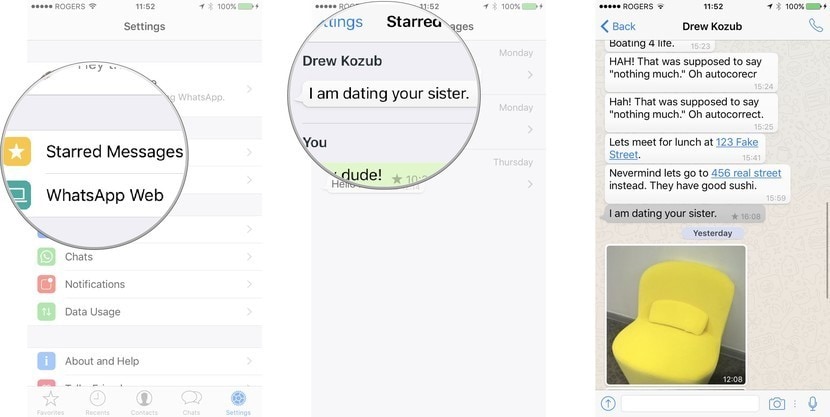
- Możesz także wyszukać wiadomość oznaczoną gwiazdką określonego kontaktu lub grupy. Jest zapisany w swoim profilu. Aby uzyskać do niego dostęp, musisz otworzyć czat indywidualny lub grupowy, z którego chcesz przeszukiwać czat WhatsApp. Następnie kliknij nazwę osoby lub grupy u góry, a następnie dotknij ‘Wiadomość oznaczona gwiazdką’ w wyskakującym menu. Wszystkie wiadomości będą wyświetlane z datą i godziną.
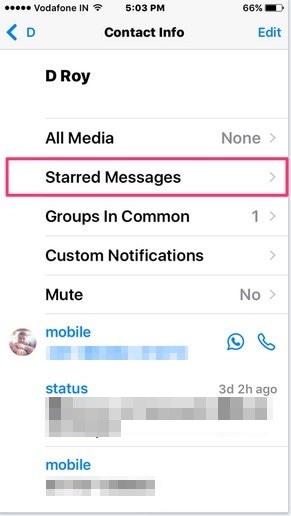
Część 2: Wyszukaj czat WhatsApp we wszystkich rozmowach na Androidzie
Teraz, gdy zostaliśmy profesjonalistami na iPhonie, sprawdźmy sposób wyszukiwania czatu WhatsApp na platformie Android.
Wyszukaj we wszystkich konwersacjach
Kroki są dość podobne do tej platformy iOS.
- Najpierw znajdź WhatsApp na ekranie głównym lub na liście zainstalowanych aplikacji.
- Kliknij dwukrotnie i otwórz WhatsApp. Teraz kliknij zakładkę „Czaty”, a następnie kliknij lupę u góry okna.
- Na górze pojawi się pasek „Szukaj”. Możesz wpisać słowo kluczowe lub frazę tutaj, aby wyświetlić wszystkie czaty, które mają ten wątek. Możesz z nim pracować, jak chcesz.
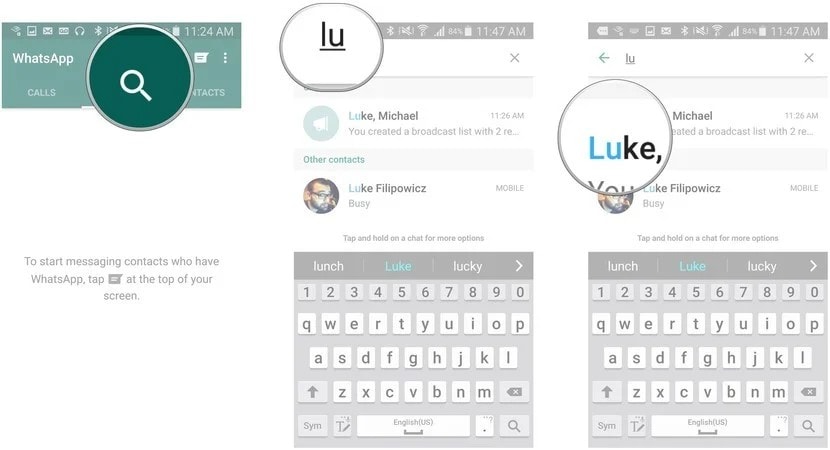
Wyszukaj z określonego kontaktu lub grupy
Aby przeszukać czat WhatsApp w określonym kontakcie lub rozmowie grupowej, otwórz go i kliknij trzy pionowe kropki w prawym górnym rogu, a następnie wybierz „Szukaj”. Wpisanie tam słów kluczowych odsłoni wątki czatu w tym konkretnym oknie.
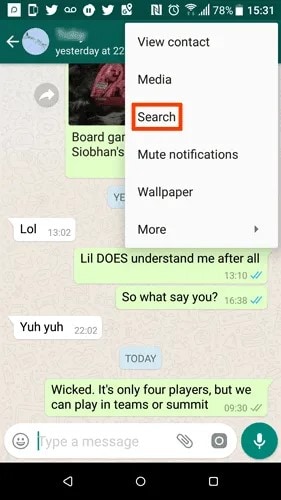
Szukaj w wiadomościach oznaczonych gwiazdką
Sposób oznaczania wiadomości gwiazdką na Androidzie pozostaje taki sam jak na platformie iOS. Aby uzyskać dostęp do wiadomości oznaczonych gwiazdką, otwórz WhatsApp, a następnie kliknij trzy pionowe kropki u góry. W nowym oknie po prostu dotknij zakładki ‘Wiadomości oznaczone gwiazdką’, aby uzyskać listę wszystkich wiadomości oznaczonych gwiazdką.
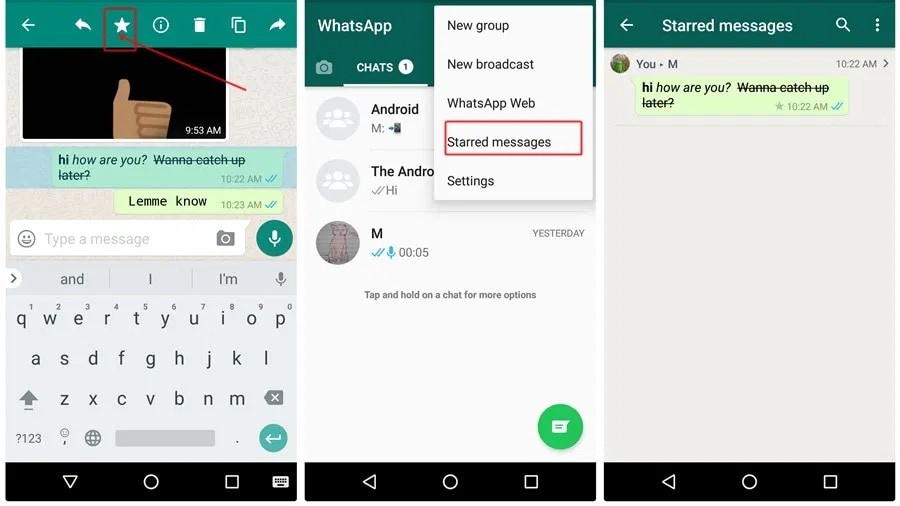
Część 3: Jak szukać kogoś na WhatsApp?
Większość z nas ma ogromną listę kontaktów na swoich smartfonach. Obejmuje to zarówno nasze kontakty osobiste, jak i zawodowe. Nieuchronnie prawie wszyscy korzystają z WhatsApp. To pozostawia długą listę w WhatsApp. Szukanie konkretnego kontaktu staje się zniechęcające. Uprość to, wykonując następujące kroki.
- Otwórz WhatsApp i kliknij lupę w prawym górnym rogu ekranu.
- Wpisz nazwę kontaktu i kliknij ikonę wyszukiwania na klawiaturze telefonu komórkowego.
- Znajdziesz kontakt u góry strony wyników.
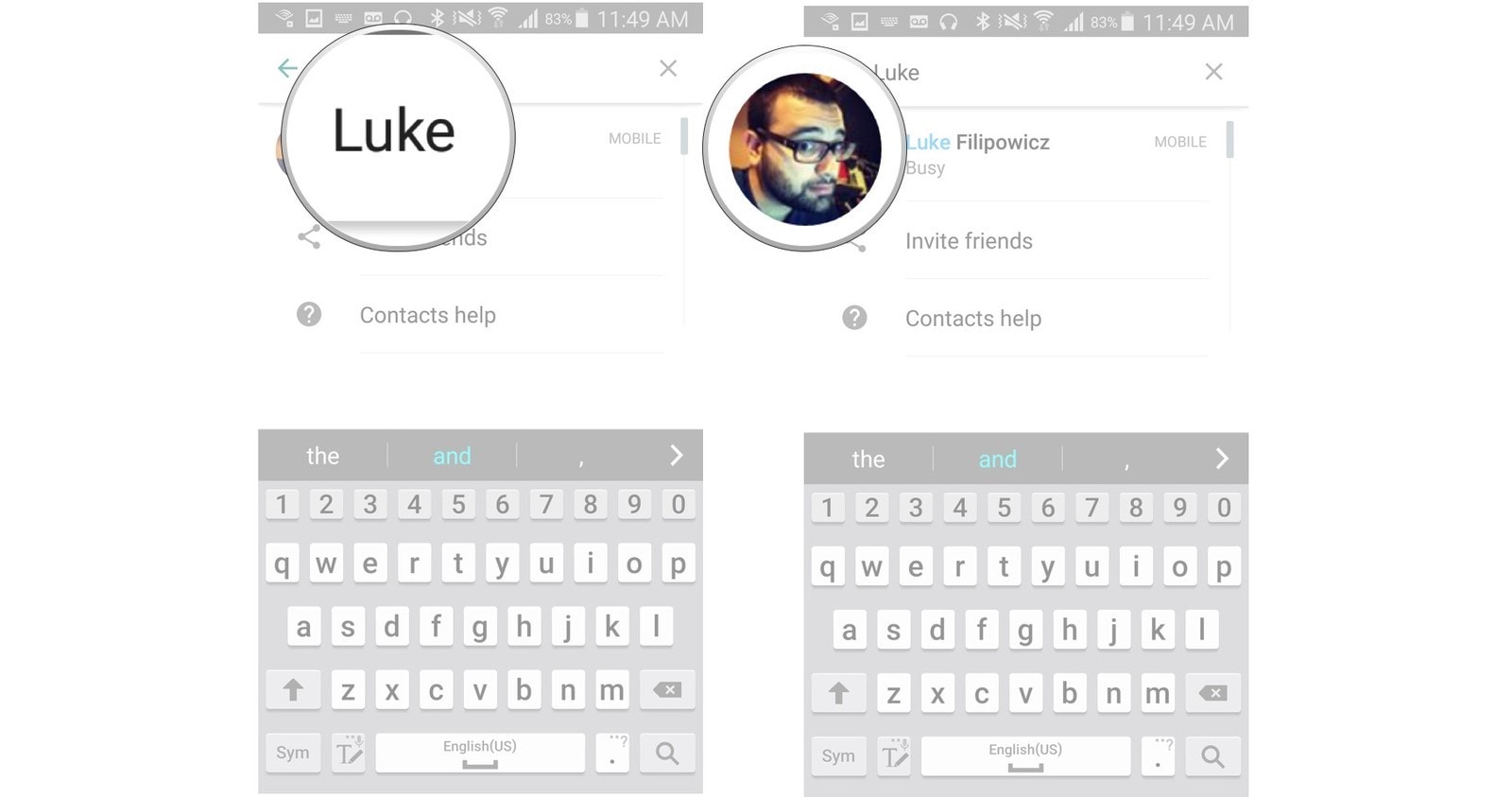
Dotknij go, aby wysyłać lub pobierać wiadomości, klipy wideo i pliki oraz inne multimedia.
Część 4: Twórz kopie zapasowe i czytaj WhatsApp na swoim komputerze: DrFoneTool – WhatsApp Transfer
W dobie szybko zmieniającej się technologii; każdego dnia pojawiają się nowe i innowacyjne smartfony. Urządzenie może stać się przestarzałe w ciągu zaledwie sześciu miesięcy. Dlatego często zmieniamy i ulepszamy nasze smartfony. Ale oznacza to również wykonanie kopii zapasowej i przeniesienie wszystkich ważnych wiadomości, plików itp. Oczywiście najważniejsze wiadomości na czacie i inne pliki będą przechowywane na Twoim WhatsApp. Niestety, mimo że możesz zalogować się do WhatsApp na dowolnym nowym urządzeniu po jego zainstalowaniu, nie możesz automatycznie przywrócić tam swoich danych, chyba że utworzyłeś kopię zapasową. Praca jest wykonywana bez wysiłku przez dr. fone.
Możesz mieć stan Dysku Google lub iCloud, oficjalne rozwiązanie WhatsApp do tworzenia kopii zapasowych i przesyłania danych. Ale są ograniczone do podobnych urządzeń. Na przykład możesz wykonać tylko transfer z Androida na inny Android i iOS na iOS. Ale DrFoneTool – WhatsApp Transfer ułatwia tworzenie kopii zapasowych i przywracanie danych na różnych platformach, czy to Android, iOS, czy nawet pulpit komputera.
Przenoszenie danych WhatsApp na komputer
Najlepszym i najbezpieczniejszym sposobem tworzenia kopii zapasowej danych WhatsApp jest komputer. Stamtąd możesz przenieść go do nowego smartfona z Androidem lub iOS selektywnie lub całkowicie, a następnie przywrócić. Tutaj przeprowadzimy Cię przez etapy przesyłania i tworzenia kopii zapasowych danych WhatsApp w systemie komputerowym za pomocą DrFoneTool – Transfer WhatsApp.
Rozpocznij pobieranie Rozpocznij pobieranie
- Przede wszystkim pobierz i uruchom zestaw narzędzi DrFoneTool na swoim komputerze. Z listy narzędzi wybierz opcję „Przeniesienie WhatsApp”.

- Następnie kliknij opcję „Utwórz kopię zapasową wiadomości WhatsApp” i podłącz smartfon z systemem iOS lub Android do komputera za pomocą kabla USB. Po rozpoznaniu urządzenia proces tworzenia kopii zapasowej rozpocznie się automatycznie.

- W zależności od rozmiaru przesyłanych danych, ukończenie może zająć trochę czasu. Musisz tylko cierpliwie czekać. Automatycznie zakończy się i zatrzyma. W końcu otrzymasz wiadomość o zakończeniu.
- Kliknij OK. Teraz możesz przenosić, usuwać lub tworzyć kopie zapasowe swoich danych na swoim komputerze i na innych urządzeniach.
Zamykając
Mamy nadzieję, że do tej pory możesz swobodnie wyszukiwać czaty WhatsApp jak profesjonalista. Jeśli uważasz, że ten tekst jest pomocny, szepnij o nim i podziel się nim z kimkolwiek, kto mógłby skorzystać z tych informacji. W przypadku jakichkolwiek komentarzy, opinii i sugestii wystarczy wpisać poniżej w naszej sekcji komentarzy!
Ostatnie Artykuły: